Ți-ai dorit vreodată să poți crea propria aplicație? Dar credeți că programarea învățării a fost doar prea mult efort sau dincolo de capacitățile dvs.? Persoanele de la Glide Apps au ceva pentru tine! >ps.com, care vă permite să vă creați propria aplicație, dintr-o foaie Google, în cel puțin 5 minute. Asta susțin ei. Într-adevăr, probabil că va dura mai mult de 5 minute, dar cu siguranță nu va dura atâta timp cât va învăța cum să programați o aplicație. Poate 10 minute.
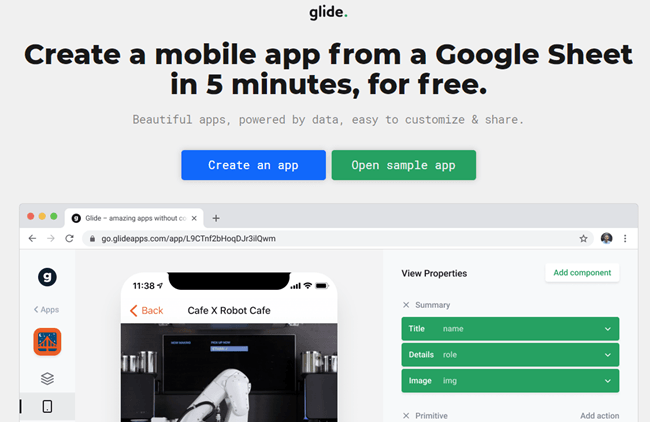
Trebuie să construiesc o aplicație?
Tot ce ai nevoie pentru a construi o aplicație cu aplicații Glide este un cont cu ele, un cont Google Drive, astfel încât să poți folosi foi de calcul Google și un timp liber. Glide Apps are o opțiune de cont gratuită. Acesta va răspunde nevoilor majorității oamenilor și vă va permite chiar să partajați aplicația cu alții.
Pentru a urmări împreună cu tutorialul, va trebui să creați un cont de aplicații Glide, astfel încât să vă înscrieți la unul singur. Dacă nu aveți un cont Google Drive, vă rugăm să creați unul acum.
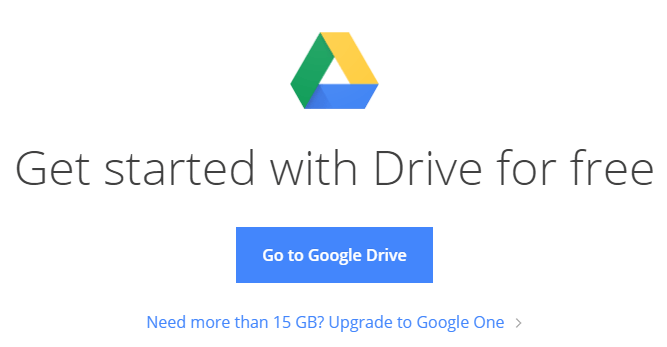
Dacă aveți experiență cu Google Sheets, aceasta vă va ajuta dacă doriți ca aplicația dvs. să fie mai complexă. Învățarea foilor de calcul Google este mult mai ușoară decât învățarea de a programa, așa că aceasta este încă o opțiune excelentă pentru majoritatea oamenilor. Există unele diferențele dintre foi și Excel. Dacă sunteți confortabil în Excel, veți ridica rapid foi de calcul Google.
Cum pot construi o aplicație cu aplicații Glide?
Să construim o aplicație pentru a urmări pe cine împrumutăm cărțile noastre la. Vei învăța toate elementele de bază despre crearea unei aplicații cu aplicații Glide făcând acest lucru. Atunci poți să o duci la nivelul următor și să creezi o aplicație pentru tine.
Aplicația noastră de împrumut de carte va urmări cărțile și prietenii noștri și se va potrivi cu ce prieten a împrumutat ce carte și când.
Prima pagină va enumera cărțile noastre. Când facem clic pe o carte, aceasta ne va duce la pagina de detalii a cărții.
Pagina de detaliu a cărții ne va arăta toate detaliile cărților noastre, pe care le are prietenul și când le-a împrumutat. Alături de numele prietenului vor apărea butoane care ne permit să apelăm sau să-i trimitem text prietenului nostru pentru a le reaminti că ne redirecționează cartea.
Pagina de prieteni ne va permite să adăugăm sau să eliminăm prieteni împreună cu e -mail și număr de telefon. Să începem.
Creați o foaie Google
În Google Drive, vom crea o foaie Google și o vom numi Book Tracker.

Redenumiți prima foaie Cărți. Numele foii devine numele paginii din aplicație, astfel încât să folosească nume simple care au sens.
Vom avea nevoie de 8 coloane în foaia Cărți: Titlu, Autor, Format, Preț, Foto, Împrumutat_To = Friends: Nameși Data împrumutată.

De ce o coloană numită Împrumutat pentru = Friends: Name? Aceasta este ca o ecuație pe care Glide Apps le poate citi. Ceea ce îi spune lui Glide este că această coloană are numele prietenului căruia i-ai împrumutat cartea. Apoi, îi spune lui Glide să asocieze numele de aici cu numele, numărul de telefon și e-mailul prietenului respectiv în foaia Prieteni. Mai multe despre asta mai târziu.
Acum trebuie să creăm o foaie Prieteni. Continuați și faceți asta. Foaia Prieteni are nevoie de 3 coloane. Numește-le Nume, E-mailși Telefon.

Adăugarea de date în foaia Google
Să adăugăm câteva informații în foaia de calcul a cărții noastre Tracker. În cadrul nostru, folosim doar 4 cărți pentru a începe. Este suficient pentru a ne ajuta să realizăm și să testăm aplicația noastră. Putem adăuga tot atâtea cărți pe care le dorim mai târziu.
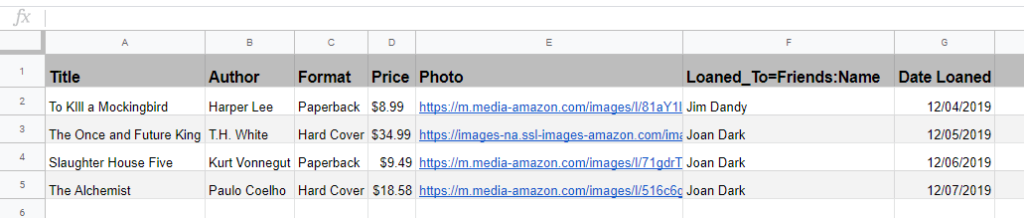
Coloana Foto are nevoie de o mică explicație. Puteți găsi imagini ale cărții pe care o doriți pe Internet. Faceți clic dreapta pe imagine și selectați Copiere adresă imagine. Lipiți acea coloană Foto. Mai târziu, veți vedea că aplicația noastră va arăta imaginea. Dacă doriți să vă folosiți propriile imagini, va trebui să le faceți găzduite undeva.
Să lăsăm câmpurile Împrumut_Toși Data împrumutategoluri goale.
Treceți la foaia Prieteni și completați
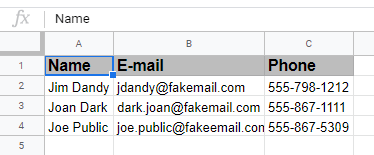
Reveniți la pagina Cărți. Acum puteți completa câmpurile Împrumutat_Toși Împrumutat data. Numele pe care îl introduceți în câmpul Împrumutat trebuie să fie identic cu cel din fișa Prieteni. Acesta este ceea ce Glide va folosi pentru a conecta cele două. Dacă nu sunt identice, Glide presupune că nu sunt cele care trebuie să fie legate.
Acum suntem gata să începem să creăm aplicația noastră în aplicațiile Glide.
Crearea aplicației în aplicațiile Glide
Comutați pe site-ul web Glide Apps la https://www.glideapps.com/. Faceți clic pe butonul Creare aplicație. Asta ne va duce pe site-ul de creare a aplicației.
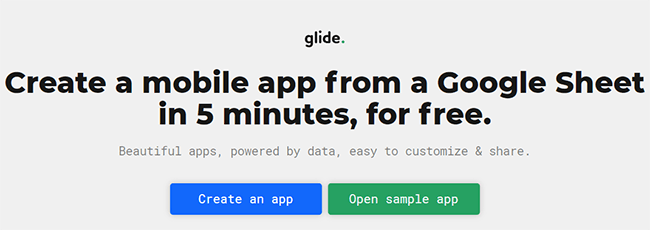
Faceți clic pe butonul Aplicație nouădin partea stângă a ecranului pentru a începe procesul.
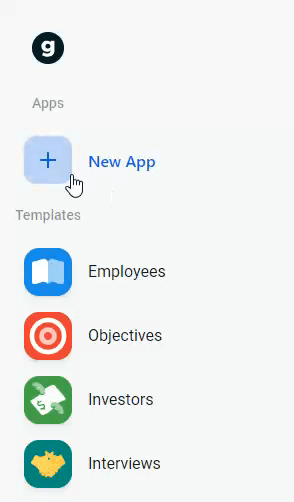
Se va deschide o fereastră care este legată de contul nostru Google Drive. Aici, vom selecta Foaia Google din care vom doriți să faceți aplicația noastră. Faceți dublu clic pe Book Tracker. GlideApps va începe să creeze aplicația pentru noi. Va dura aproximativ un minut, probabilmai puțin.
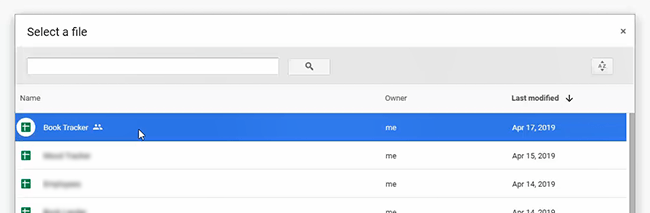
Odată ce aplicația apare, putem vedea că aplicația este aproape completă. Va funcționa astfel, dar haideți să o îmbunătățim puțin.
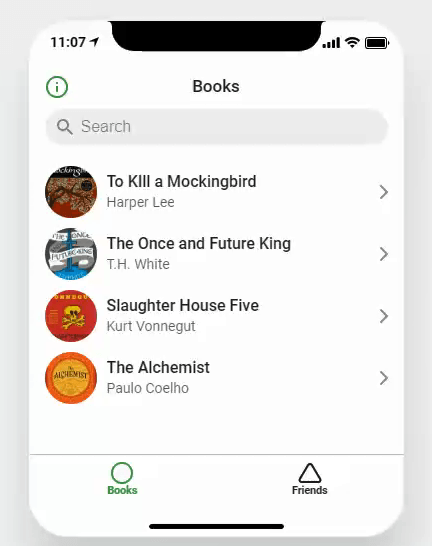
Setarea logo-ului și informațiilor aplicației
Faceți clic pe numele și pictograma BookTrackerdin colțul din stânga sus al paginii.
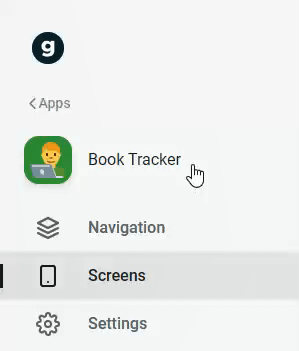
Aceasta va deschide o bară de instrumente în dreapta unde putem personaliza pictograma și numele aplicației. Faceți clic pe Modificațisub pictogramă și căutați o pictogramă potrivită. Puteți selecta aproape orice emojithat există. Să alegem o carte.
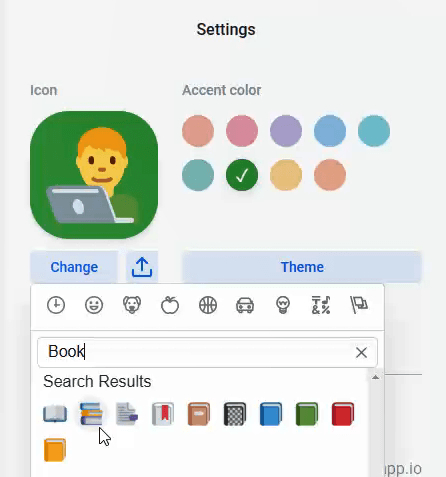
Acum putem schimba culoarea de fundal a pictogramei. Am fost cu un albastru / violet, dar am putea alege oricare dintre culori.
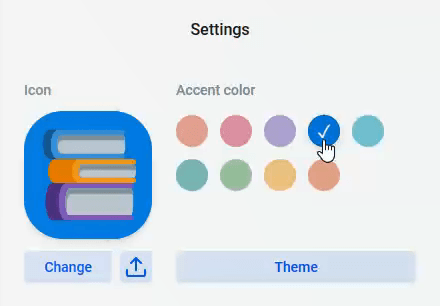
Avem acum un logo profesionist pentru aplicația dvs. Soeasy!
Aici, putem schimba și tema aplicației. Opțiunile noastre sunt Lumină, care este implicit ceea ce vedem și Întunecat, care este invers invers luminii.
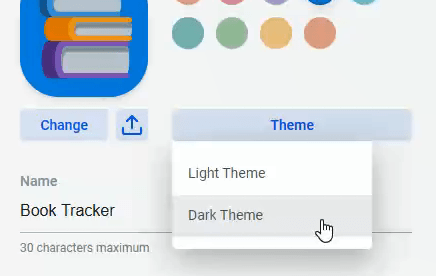
Există și o secțiune aici care ne permite să oferim aplicației noastre propria adresă web. Pentru acest exemplu, am ales să îi oferim adresa URL din https://booktracker.glideapp.io . Doar o persoană poate utiliza acea adresă URL pentru aplicația lor, așa că va trebui să folosiți ceva ușor diferit.
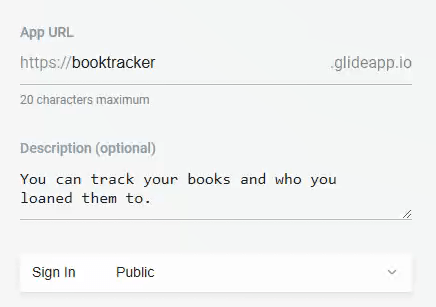
Chiar mai jos, este o zonă în care poți scrie o descriere succintă a aplicației tale.
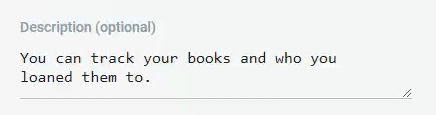
Chiar sub aceasta, noi poate seta confidențialitatea aplicației la oricare dintre următoarele opțiuni: Public, Public cu e-mail, Parolă și E-mailWhelelist. Acest lucru ne permite să stabilim cine poate avea acces la aplicația noastră. În scopuri de demonstrație, o setăm la Public.
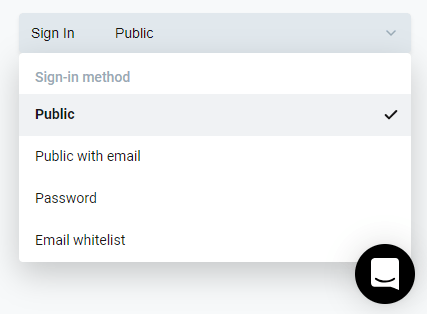
Ia notă de pictograma de chat zâmbitoare. Acesta este ajutorul nostru direct pentru lineto. Îl putem folosi pentru a căuta în Wiki aplicațiile Glide. Dacă nu găsim răspunsul de care avem nevoie, putem trimite un mesaj celor buni de la Glide Apps. Acestea sunt responsabile și utile.
Pagina Cărți
Deținem mai mult de 4 cărți, deci dorim posibilitatea de a adăuga mai multe cărți direct din aplicație. Pentru a face acest lucru, faceți clic pe Ecranedin bara de instrumente din stânga. În bara de instrumente din dreapta, vom vedea un buton pentru Adăugare element.
Faceți clic pe asta și un semn (+) va apărea în colțul din dreapta sus al aplicației noastre. Făcând clic pe semnul plus se deschide un formular pe care îl putem folosi pentru a introduce mai multe cărți.
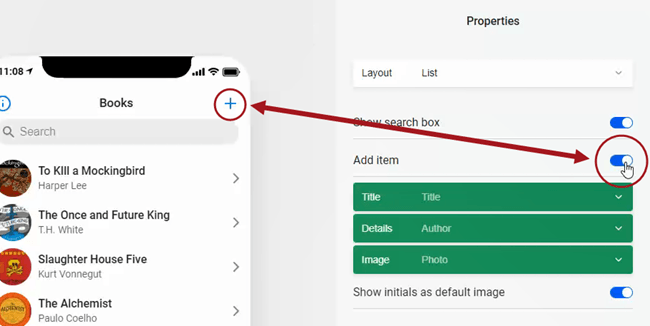
Să ne uităm la pagina unei cărți individuale. Faceți clic pe una dintre cărți și ne va duce la pagina cu detalii pentru acea carte. Tot ceea ce ne-am arătat în foaia noastră Google din pagina Cărți este prezentat frumos aici.
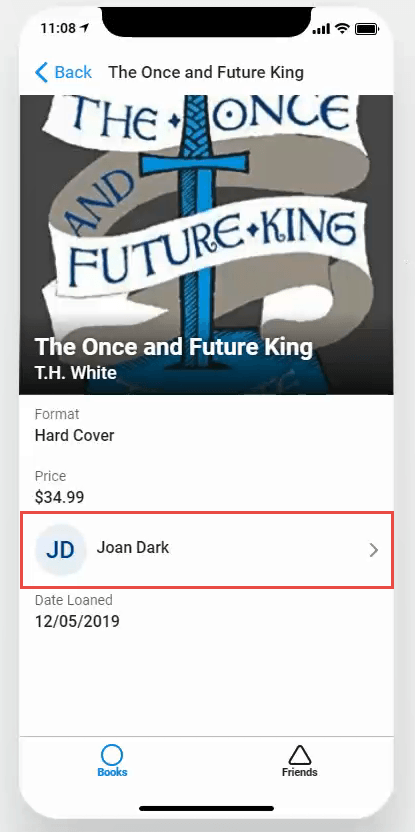
Putem vedea că numele unui prieten este listat sub carte, cu un cap de săgeată în dreapta acesteia. Atingerea acestui lucru ne aduce pe pagina de detalii pentru acel prieten.
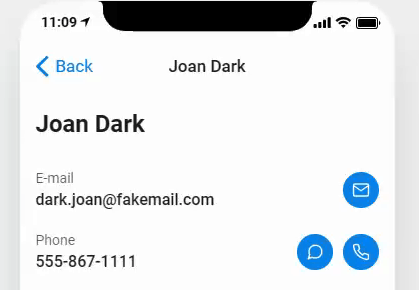
De aici, putem e-mail, text sau sună prietenul pentru a vedea cum se bucură de carte sau pentru a o solicita înapoi.
Pagina prietenilor
Să ne uităm la prieteni. Pare a fi pagina Cărți, dar cu prietenii noștri, desigur.
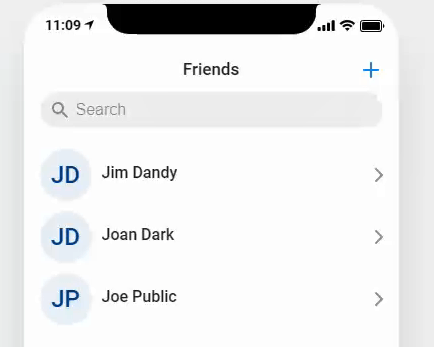
Avem mai multe decât trei prieteni, așa că haideți să ne facem îngrozitor să adăugăm mai mulți prieteni, la fel cum ne-am făcut să ne permitem să adăugăm mai multe cărți. În bara de instrumente din dreapta, faceți clic pe butonul Adaugă element. Vom vedea un semn + în colțul din dreapta sus al paginii Prieteni. Faceți clic pe care deschide un formular care ne permite să adăugăm mai mulți prieteni.
Navigarea în aplicații
În sfârșit, hai să ordonăm navigarea. Faceți clic pe Navigareîn bara de instrumente din stânga.
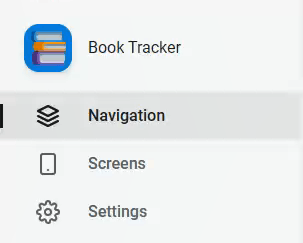
În bara de instrumente din dreapta, vedem listele de pagini ale aplicației. Să schimbăm pictograma pentru fiecare pagină pentru a fi ceva mai semnificativă. Faceți clic pe Modificațisub pictograma cerc pentru Cărți. Căutați Wecan pentru o pictogramă potrivită aici. Să alegem pictograma Deschidere carte.
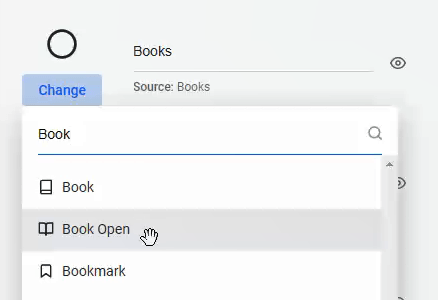
Faceți același lucru pentru a schimba pictograma pentru pagina Prieteni. Declanșează pictograma Facebook pentru că se asociază ușor cu prietenii.
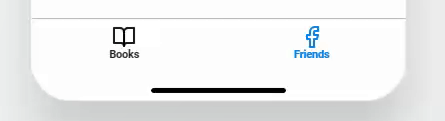
Apple sau Android?
Până acum, am făcut toate acestea în vizualizarea iPhone. Dacă vom vedea cum ar arăta aplicația pentru un dispozitiv Android, faceți clic pe Appleicon, în partea dreaptă sus a zonei de previzualizare a aplicației. Îți va arăta imediat cum va arăta în majoritatea dispozitivelor Android.
Partajarea aplicației
Asta este! Aplicația dvs. este gata. Tot ce mai rămâne de făcut este să-l împărtășești cu oameni și Glide simplifică și acest lucru. Doar faceți clic pe Partajează aplicațiadin bara de instrumente din stânga pentru toate modalitățile în care o putem partaja cu oameni. Wecan îl împărtășește pe Twitter, Facebook, prin e-mail sau obține un link pe care îl putem pune pe site-ul ona.
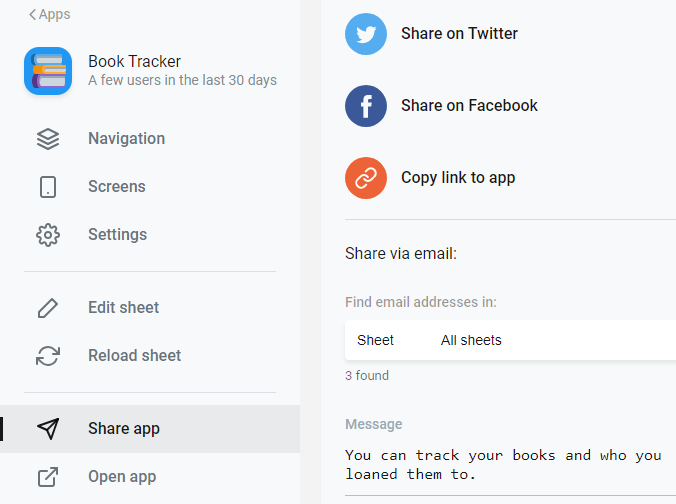
Ce va fi aplicația dvs.?
Glide Apps oferă câteva exemple simple și mai complexe de aplicații pe care le puteți lua în afară pentru a învăța de la sau să vă inspirați. Ați putea crea o aplicație pentru breasla dvs. de jocuri, sau un director de restaurante locale, sau orice altceva vă atrage fantezia.
Dacă poate fi reprezentată sub formă de foaie de calcul, puteți utiliza aplicațiile Glide pentru a crea o aplicație pentru aceasta. Sperăm să încercați aplicațiile Glide și să ne anunțați ce ați creat.